NETGEAR maršrutētāja pieteikšanās
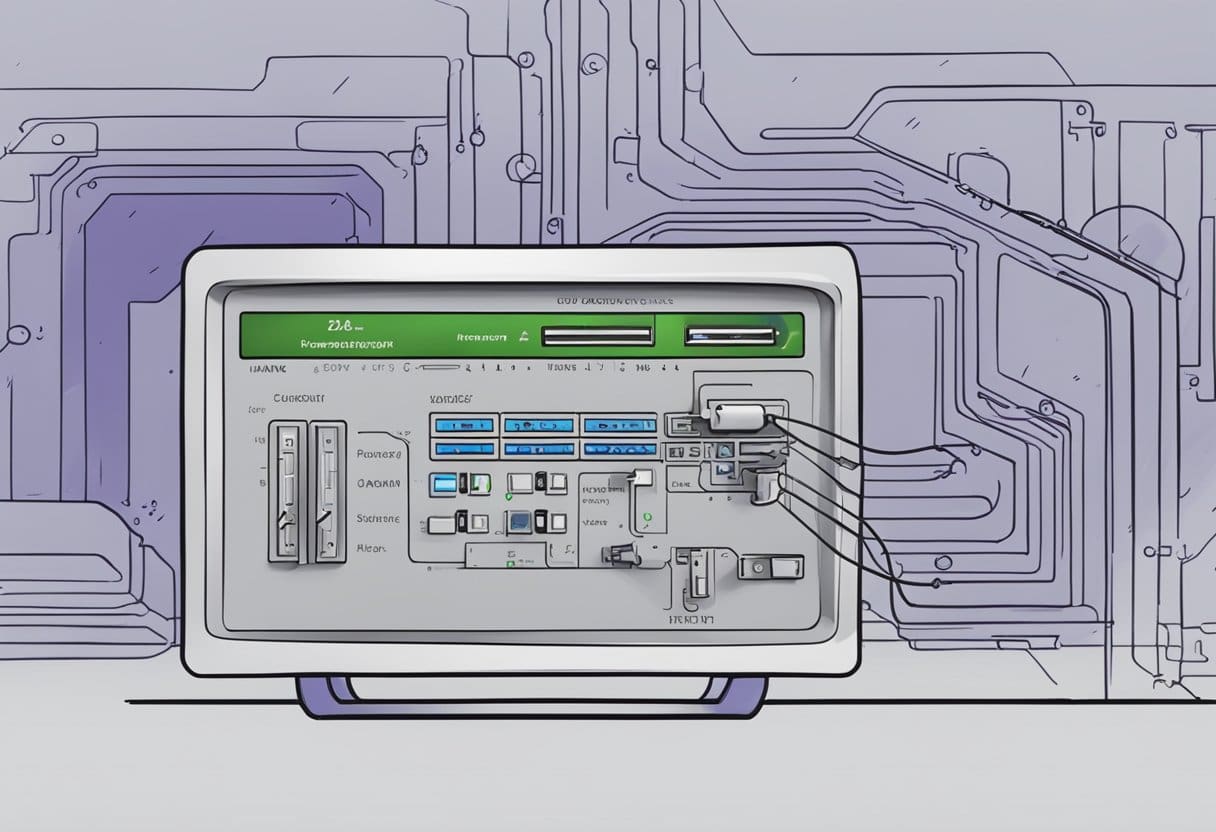
Lai piekļūtu savam NETGEAR maršrutētājam un pārvaldītu to, jums ir jāpiesakās tā tīmekļa saskarnē. Tālāk ir norādītas darbības, kas jāveic.
- Savienojiet ierīci ar maršrutētāja tīklu, izmantojot vadu vai bezvadu savienojumu.
- Pievienotajā ierīcē atveriet tīmekļa pārlūkprogrammu.
- Adreses joslā ierakstiet http://192.168.1.1 un nospiediet taustiņu Enter.
- Kad tas tiek prasīts, ievadiet sava maršrutētāja administratora lietotājvārdu un paroli. Noklusējuma lietotājvārds ir “admin”, un noklusējuma parole ir “password”. Ja iepriekš esat mainījis šos akreditācijas datus, izmantojiet jaunos.
Kad esat veiksmīgi pieteicies, varat piekļūt maršrutētāja iestatījumiem un pielāgot tos pēc saviem ieskatiem. Varat mainīt Wi-Fi tīkla nosaukumu un paroli, iestatīt vecāku kontroli, atjaunināt programmaparatūru un veikt citas darbības.
Ir svarīgi regulāri atjaunināt maršrutētāja programmaparatūru, lai nodrošinātu tā nevainojamu un drošu darbību. Varat pārbaudīt programmaparatūras atjauninājumus maršrutētāja tīmekļa saskarnē un instalēt tos, ja tie ir pieejami.
Ja esat aizmirsis maršrutētāja pieteikšanās akreditācijas datus, varat atiestatīt maršrutētāja rūpnīcas iestatījumus. Tomēr tas izdzēsīs visus pielāgotos iestatījumus un atjaunos tos uz noklusējuma iestatījumiem. Lai atiestatītu maršrutētāju, nospiediet un turiet pogu Reset vismaz septiņas sekundes, līdz sāk mirgot barošanas indikators.
Kā pieteikties NETGEAR maršrutētājā?
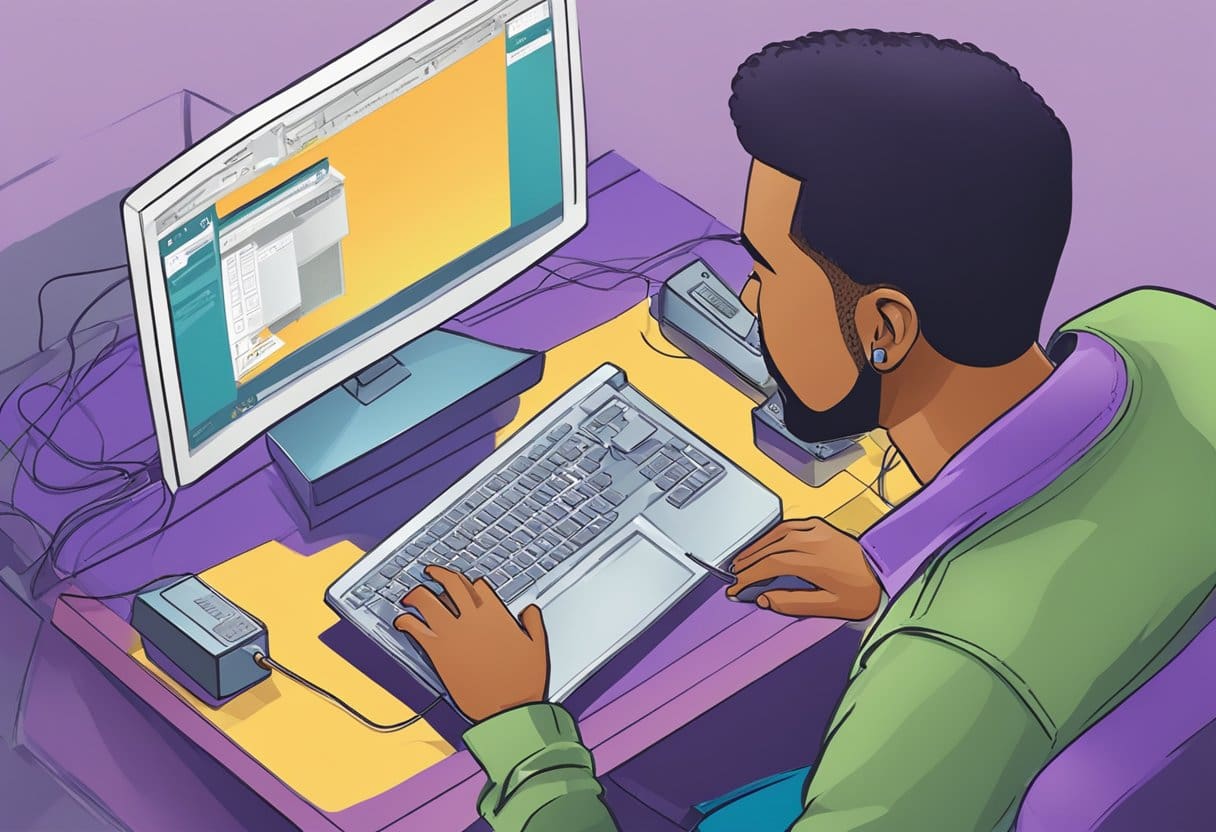
Lai piekļūtu sava NETGEAR maršrutētāja iestatījumiem, vispirms piesakieties tajā. Lai to izdarītu, veiciet tālāk norādītās darbības.
- Savienojiet ierīci ar maršrutētāja tīklu.
- Ierīcē palaidiet tīmekļa pārlūkprogrammu.
- Adreses joslā ierakstiet "http://192.168.1.1".
- Jums tiks piedāvāts ievadīt maršrutētāja administratora lietotājvārdu un paroli. Noklusējuma lietotājvārds ir “admin”, un noklusējuma parole ir “password”. Ja iepriekš esat mainījis savus pieteikšanās akreditācijas datus, ievadiet atjauninātos.
- Pēc pareizo pieteikšanās akreditācijas datu ievadīšanas jūs tiksit pieteikts sava NETGEAR maršrutētāja iestatījumu lapā.
Drošības nolūkos jums ir jāmaina maršrutētāja noklusējuma pieteikšanās akreditācijas dati. To var izdarīt, dodoties uz lapu “Iestatījumi” un noklikšķinot uz “Administrēšana”, pēc tam uz “Iestatīt paroli”.
Ja esat aizmirsis savus pieteikšanās akreditācijas datus, varat atiestatīt maršrutētāja rūpnīcas noklusējuma iestatījumus. Tādējādi tiks dzēsti visi jūsu iestatījumi un konfigurācijas, tostarp jūsu pieteikšanās akreditācijas dati. Turiet aizmugurē esošo atiestatīšanas pogu apmēram 10 sekundes, lai atiestatītu maršrutētāju.
Kā nomainīt tīkla nosaukumu (SSID) un WiFi paroli?

Varat izmantot maršrutētāja tīmekļa saskarni vai lietotni Nighthawk, lai mainītu NETGEAR maršrutētāja tīkla nosaukumu (SSID) un WiFi paroli. Tālāk ir norādītas darbības, kas jāveic.
Mainiet tīkla nosaukumu (SSID) un WiFi paroli, izmantojot maršrutētāja tīmekļa saskarni
- Savienojiet datoru vai mobilo ierīci ar NETGEAR maršrutētāja WiFi tīklu.
- Atveriet tīmekļa pārlūkprogrammu un ievadiet http://192.168.1.1 adrešu joslā.
- Ievadiet maršrutētāja administratora lietotājvārdu un paroli. Noklusējuma lietotājvārds ir “admin”, un noklusējuma parole ir “password”. Ja esat mainījis šos akreditācijas datus, ievadiet jaunos.
- Kad esat pieteicies, kreisajā izvēlnē atlasiet “Bezvadu”.
- Sadaļā “Bezvadu tīkls (2.4 GHz b/g/n)” vai “Bezvadu tīkls (5GHz a/n/ac)” varat mainīt tīkla nosaukumu (SSID) un WiFi paroli.
- Kad esat veicis izmaiņas, noklikšķiniet uz “Lietot”, lai tās saglabātu.
Mainiet tīkla nosaukumu (SSID) un WiFi paroli, izmantojot lietotni Nighthawk
- Palaidiet lietotni Nighthawk savā mobilajā ierīcē, kas savienota ar maršrutētāja WiFi tīklu.
- Ievadiet lietotājvārdu un paroli, ko izveidojāt, pirmo reizi piesakoties, un pieskarieties pogai “PIERAKSTĪTIES”.
- Kad esat pieteicies, pieskarieties “WiFi iestatījumi”.
- Tiks parādīti jūsu WiFi tīkli. Pieskarieties WiFi tīklam, kuru vēlaties mainīt.
- Ievadiet vēlamo WiFi nosaukumu un paroli.
- Kad esat veicis izmaiņas, pieskarieties “Saglabāt”, lai tās saglabātu.
Tieši tā! Veicot šīs darbības, varat viegli mainīt sava NETGEAR maršrutētāja tīkla nosaukumu (SSID) un WiFi paroli.
Kā atgūt manu NETGEAR administratora paroli?

Ja esat aizmirsis sava NETGEAR maršrutētāja administratora paroli, varat to atgūt, izmantojot paroles atkopšanas funkciju. Lūk, kā to izdarīt:
- Palaidiet tīmekļa pārlūkprogrammu no datora, kas savienots ar maršrutētāja WiFi tīklu.
- Tīmekļa pārlūkprogrammas adreses joslā ievadiet routerlogin.net vai routerlogin.com.
- Tiek parādīts pieteikšanās logs. Ievadiet maršrutētāja administratora lietotājvārdu un paroli. Lietotājvārds ir admin, un parole ir tā, kuru norādījāt iestatīšanas laikā. Ja esat aizmirsis savu administratora paroli, noklikšķiniet uz "aizmirsāt paroli?" saite.
- Tiek parādīts paroles atkopšanas ekrāns. Ievadiet maršrutētāja sērijas numuru, kas ir atrodams uz produkta etiķetes.
- Atbildiet uz drošības jautājumiem, ko iestatījāt maršrutētāja konfigurēšanas laikā.
- Noklikšķiniet uz pogas "Turpināt".
- Jūsu administratora parole tiks parādīta ekrānā.
Piezīme. Ja neesat iestatījis paroles atkopšanas funkciju, lai piekļūtu maršrutētājam, ir jāatiestata rūpnīcas noklusējuma iestatījumi. Tādējādi tiks dzēsti visi maršrutētāja iestatījumi, tāpēc pirms maršrutētāja atiestatīšanas dublējiet konfigurācijas iestatījumus.
Tieši tā! Veicot šīs darbības, jums vajadzētu būt iespējai atgūt NETGEAR maršrutētāja administratora paroli un atgūt piekļuvi maršrutētāja iestatījumiem.
NETGEAR maršrutētāja pieteikšanās problēmu novēršana
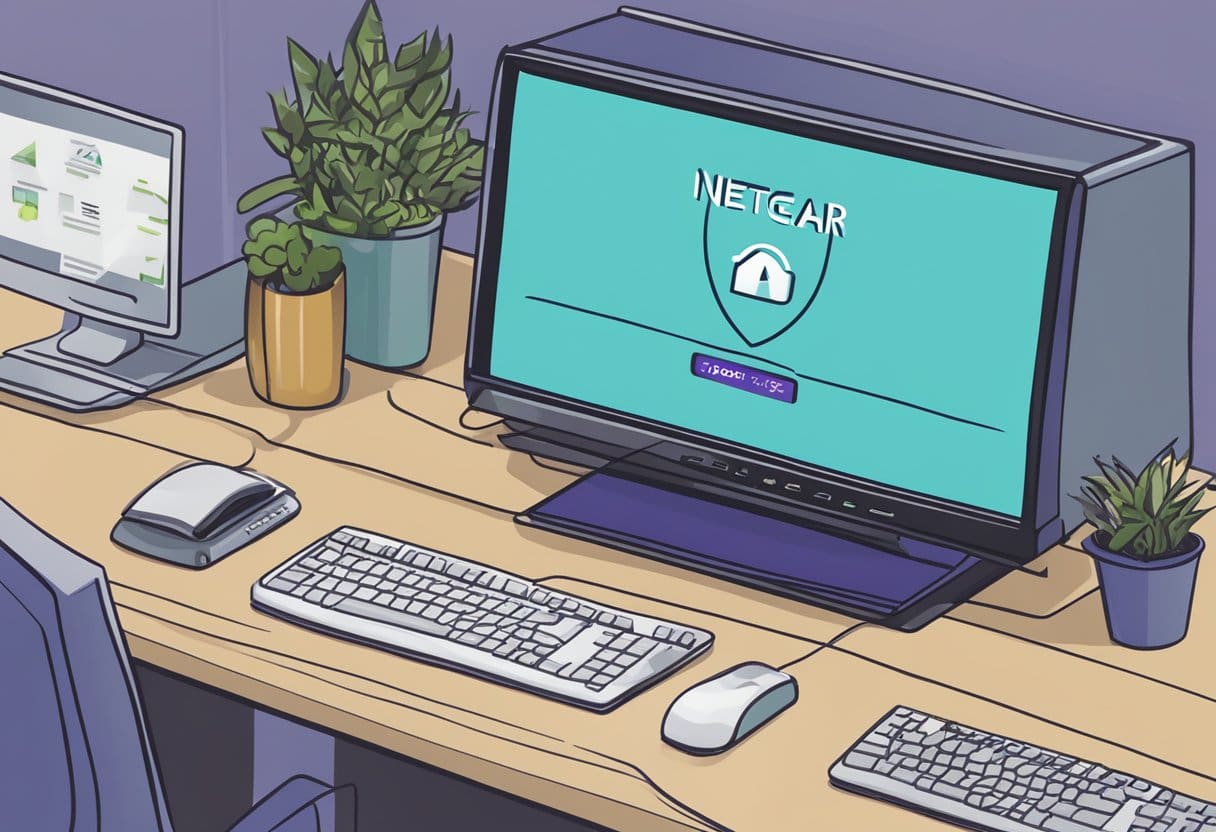
Ja rodas problēmas ar pieteikšanos NETGEAR maršrutētājā, varat veikt vairākas problēmu novēršanas darbības, lai atrisinātu problēmu. Tālāk ir norādītas dažas izplatītas problēmas un to risinājumi.
NETGEAR maršrutētāja paroles atiestatīšana
Ja esat aizmirsis maršrutētāja paroli, varat to atiestatīt uz noklusējuma rūpnīcas iestatījumiem. Lai to izdarītu, maršrutētāja aizmugurē atrodiet atiestatīšanas pogu un nospiediet un turiet to apmēram 10 sekundes. Tādējādi tiks atiestatīti maršrutētāja noklusējuma iestatījumi, tostarp lietotājvārds un parole. Pēc tam varat pieteikties maršrutētājā, izmantojot noklusējuma akreditācijas datus.
NETGEAR maršrutētāja programmaparatūras atjaunināšana
Ja rodas problēmas ar pieteikšanos maršrutētājā, iespējams, ir jāatjaunina tā programmaparatūra. Lai to izdarītu, piesakieties maršrutētājā un pārbaudiet, vai nav pieejami programmaparatūras atjauninājumi. Ja ir pieejams atjauninājums, izpildiet norādījumus, lai to lejupielādētu un instalētu. Kad programmaparatūra ir atjaunināta, mēģiniet vēlreiz pieteikties maršrutētājā.
Savienojuma problēmu risināšana
Ja savienojuma problēmu dēļ nevarat pieteikties maršrutētājā, varat izmēģināt vairākas lietas. Vispirms pārliecinieties, vai jūsu dators vai mobilā ierīce ir savienota ar maršrutētāja Wi-Fi tīklu. Ja nevarat izveidot savienojumu, mēģiniet restartēt maršrutētāju un ierīci. Varat arī mēģināt atiestatīt maršrutētāja noklusējuma iestatījumus un iestatīt to no jauna.
Ja neviena no šīm problēmu novēršanas darbībām nedarbojas, iespējams, ir pienācis laiks sazināties ar NETGEAR atbalsta dienestu, lai saņemtu papildu palīdzību. Tie var palīdzēt jums diagnosticēt un atrisināt visas problēmas, kas varētu rasties ar maršrutētāju.
Uzlabotas NETGEAR maršrutētāja pieteikšanās funkcijas

Vecāku kontroles iestatījumi
Izmantojot NETGEAR maršrutētāja pieteikšanos, varat iestatīt vecāku kontroles iestatījumus, lai ierobežotu piekļuvi noteiktām vietnēm vai lietojumprogrammām. Šī funkcija ļauj aizsargāt savus bērnus no nepiemērota satura un nodrošināt viņu drošību tiešsaistē. Varat bloķēt vietnes pēc domēna nosaukuma, atslēgvārda vai URL. Varat arī iestatīt interneta lietošanas laika ierobežojumus atkarībā no ierīces vai lietotāja. Šī funkcija ir īpaši noderīga vecākiem, kuri vēlas ierobežot savu bērnu interneta lietošanu vai neļaut viņiem piekļūt noteiktām vietnēm.
Viesu tīkla iestatīšana
NETGEAR maršrutētāja pieteikšanās ļauj iestatīt viesu tīklu jūsu mājas vai biroja apmeklētājiem. Šī funkcija nodrošina, ka jūsu viesi var piekļūt internetam, neapdraudot jūsu galvenā tīkla drošību. Izmantojot viesu tīkla iestatīšanu, varat nodrošināt saviem viesiem atsevišķu tīkla nosaukumu un paroli un ierobežot viņu piekļuvi noteiktām ierīcēm vai lietojumprogrammām. Šī funkcija ir īpaši noderīga uzņēmumiem vai organizācijām, kas rīko pasākumus vai konferences un saviem viesiem ir jānodrošina piekļuve internetam.
Pakalpojuma kvalitātes iestatījumi
NETGEAR maršrutētāja pieteikšanās ļauj arī iestatīt pakalpojuma kvalitātes (QoS) iestatījumus, lai noteiktu interneta trafika prioritāti. Šī funkcija nodrošina, ka jūsu vissvarīgākās lietojumprogrammas, piemēram, video konferences vai tiešsaistes spēles, saņem prioritāti salīdzinājumā ar mazāk svarīgām lietojumprogrammām, piemēram, e-pastu vai tīmekļa pārlūkošanu. Izmantojot QoS iestatījumus, varat piešķirt joslas platumu noteiktām ierīcēm vai lietojumprogrammām un nodrošināt tīkla nevainojamu darbību pat tad, ja ir pievienotas vairākas ierīces.
Kopumā NETGEAR maršrutētāja pieteikšanās nodrošina virkni papildu funkciju, kas ļauj pielāgot tīkla iestatījumus un nodrošināt tīkla nevainojamu un drošu darbību. Izmantojot šīs funkcijas, varat aizsargāt savu ģimeni vai uzņēmumu no tiešsaistes draudiem un nodrošināt, ka tīkls atbilst jūsu vajadzībām.
NETGEAR maršrutētāja drošības uzturēšana
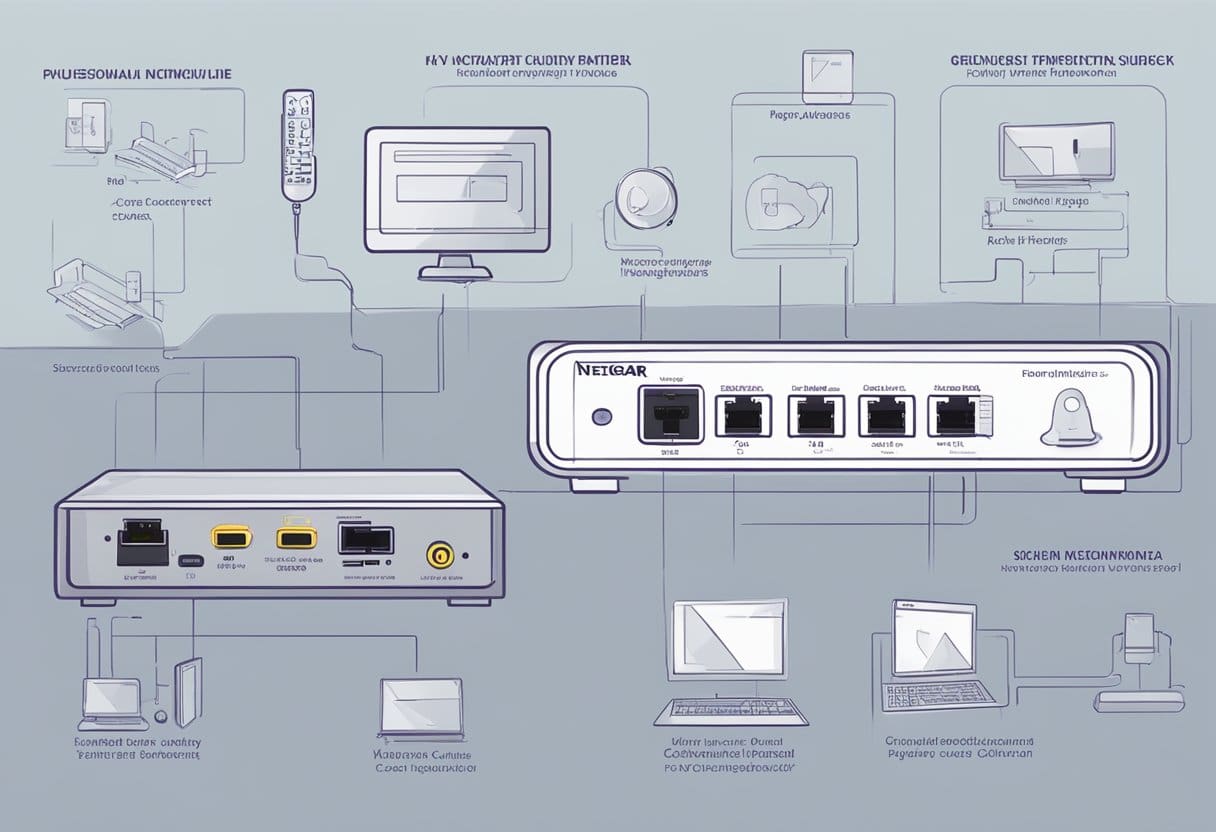
Noklusējuma pieteikšanās akreditācijas datu maiņa
Pirmais solis, lai nodrošinātu NETGEAR maršrutētāju, ir mainīt noklusējuma pieteikšanās akreditācijas datus. Tas novērsīs nesankcionētu piekļuvi maršrutētāja iestatījumiem. Lai mainītu noklusējuma pieteikšanās akreditācijas datus, rīkojieties šādi:
- Atveriet tīmekļa pārlūkprogrammu un adreses joslā ievadiet maršrutētāja IP adresi. NETGEAR maršrutētāju noklusējuma IP adrese ir 192.168.1.1.
- Ievadiet noklusējuma lietotājvārdu un paroli, lai pieteiktos maršrutētāja iestatījumos.
- Pārejiet uz iestatījumu sadaļu "Administrēšana" vai "Papildu" un atrodiet opciju "Iestatīt paroli".
- Ievadiet jaunu lietotājvārdu un paroli maršrutētāja pieteikšanās akreditācijas datiem.
- Saglabājiet izmaiņas un izrakstieties no maršrutētāja iestatījumiem.
Ugunsmūra aizsardzības iespējošana
Ugunsmūra aizsardzība ir būtisks drošības līdzeklis, kas palīdz novērst nesankcionētu piekļuvi tīklam. NETGEAR maršrutētājiem ir iebūvēta ugunsmūra aizsardzība, ko var iespējot maršrutētāja iestatījumos. Lai iespējotu ugunsmūra aizsardzību, rīkojieties šādi:
- Atveriet tīmekļa pārlūkprogrammu un adreses joslā ievadiet maršrutētāja IP adresi.
- Ievadiet maršrutētāja lietotājvārdu un paroli, lai pieteiktos maršrutētāja iestatījumos.
- Pārejiet uz iestatījumu sadaļu “Drošība” vai “Ugunsmūris”.
- Ieslēdziet ugunsmūra aizsardzības opciju.
- Saglabājiet izmaiņas un izrakstieties no maršrutētāja iestatījumiem.
Regulāri programmaparatūras atjauninājumi
Regulāri programmaparatūras atjauninājumi ir ļoti svarīgi jūsu NETGEAR maršrutētāja drošības uzturēšanai. Programmaparatūras atjauninājumos ir iekļauti drošības ielāpi un kļūdu labojumi, kas palīdz aizsargāt maršrutētāju no ievainojamībām. Lai atjauninātu maršrutētāja programmaparatūru, veiciet šīs darbības:
- Atveriet tīmekļa pārlūkprogrammu un adreses joslā ievadiet maršrutētāja IP adresi.
- Ievadiet maršrutētāja lietotājvārdu un paroli, lai pieteiktos maršrutētāja iestatījumos.
- Pārejiet uz iestatījumu sadaļu “Administrēšana” vai “Papildu”.
- Pārbaudiet pieejamos programmaparatūras atjauninājumus.
- Ja ir pieejams atjauninājums, lejupielādējiet un instalējiet to.
- Saglabājiet izmaiņas un izrakstieties no maršrutētāja iestatījumiem.
Veicot šīs darbības, varat nodrošināt, ka jūsu NETGEAR maršrutētājs ir drošs un aizsargāts pret iespējamiem draudiem. Atcerieties nomainīt savus pieteikšanās akreditācijas datus, iespējot ugunsmūra aizsardzību un regulāri atjaunināt maršrutētāja programmaparatūru, lai uzturētu optimālu drošību.
Pēdējo reizi atjaunināts: 14. gada 2023. oktobrī

Sandeep Bhandari ir ieguvis inženierzinātņu bakalaura grādu datorzinātnēs Tapara universitātē (2006). Viņam ir 20 gadu pieredze tehnoloģiju jomā. Viņam ir liela interese par dažādām tehniskajām jomām, tostarp datu bāzu sistēmām, datortīkliem un programmēšanu. Vairāk par viņu varat lasīt viņa vietnē bio lapa.

